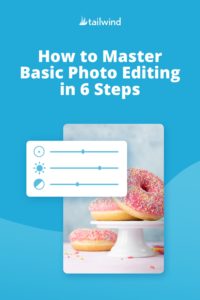Как освоить базовое редактирование фотографий за 6 шагов
Опубликовано: 2020-10-14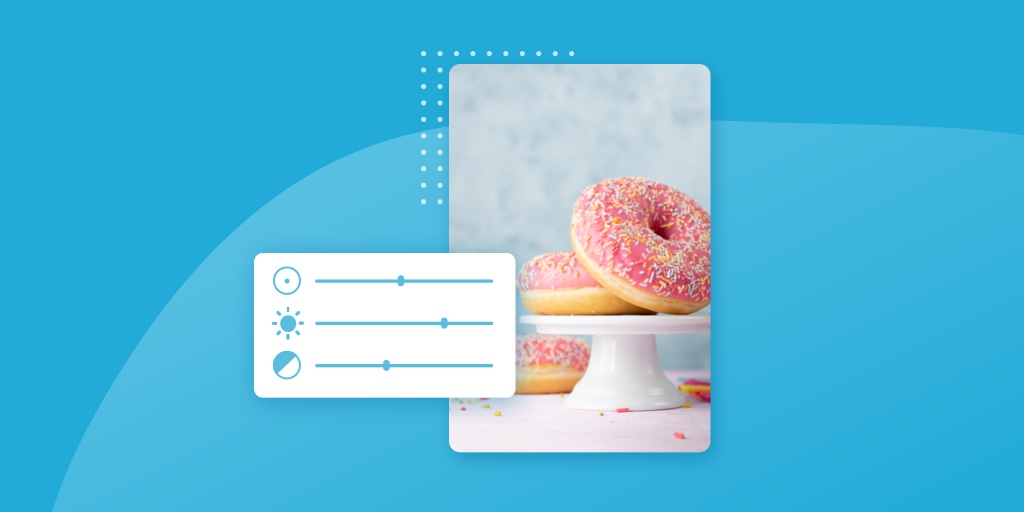
Вы когда-нибудь пытались научиться редактировать фотографии и сразу же путались во всех этих причудливых терминах редактирования фотографий? Мечтаете об идеально подобранной ленте в Instagram?
Или, может быть, ваша конечная цель — сделать великолепные фотографии для вашего бренда . Неважно, где вы находитесь в своем фотопутешествии, не бойтесь!
Мы собираемся открыть дверь к мастерству фотографии, пройдя все основные функции основного процесса редактирования фотографий.
Даже если вы новичок, эти советы помогут вам профессионально редактировать фотографии !
Давайте начнем!
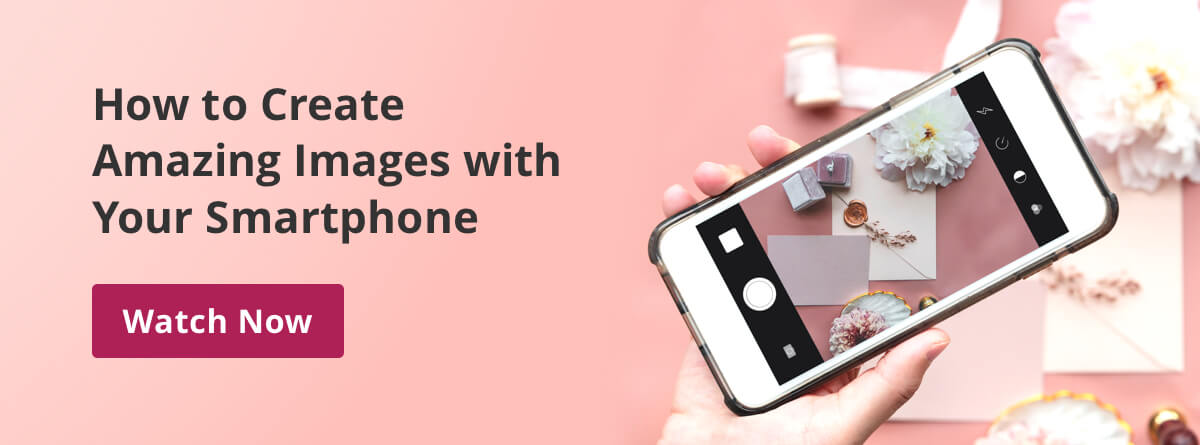
Редактирование фотографий для начинающих: советы, которые нужно знать, прежде чем начать
Прежде чем мы углубимся, вот несколько фрагментов, о которых следует помнить:
С какой программы для редактирования фотографий вы начнете? Snapseed и VSCO — отличные приложения для редактирования на мобильном устройстве.
Я использую фоторедактор Adobe Lightroom на своем ноутбуке для фотографий, которые делаю на камеру, и у него также есть отличное мобильное приложение.
RAW или JPEG? Это два разных формата для вашей фотографии. Съемка в формате RAW выполняется без сжатия, а это означает, что вы сможете редактировать гораздо более детально.
Съемка в формате JPEG сжимает вашу фотографию, поэтому вы не сможете точно настроить свою фотографию. Если есть возможность, рекомендую снимать в RAW .
Дайте волю своему творчеству. Лучший способ научиться — позволить себе поиграть с вашим инструментом редактирования. Изучите каждую функцию, почувствуйте, на какие части фотографии она влияет.
Подпишитесь на фотографов, которых вы любите. Обязательно погрузитесь в работу, которая вдохновляет вас продолжать практиковать!
Если у вас есть бренд, какова ваша эстетика? Вы хотите, чтобы ваши фотографии были мгновенно узнаваемы. Чем больше вы практикуетесь в редактировании, тем быстрее вы определите стиль, который лучше всего представляет ваш бренд и продукты.
Теперь давайте перейдем к хорошему: к потрясающему редактированию фотографий.
Шаг первый: обрежьте и выровняйте фотографию
Важным первым шагом в редактировании фотографии является обрезка и выравнивание . Это приближает вашу фотографию к ее потрясающей окончательной форме.
Вы, вероятно, знакомы с кадрированием , что означает просто обрезание ненужных краев изображения.
Например, если вы сделаете отличный снимок заката, но сбоку будет уродливый телефонный столб, вы обрежете его, чтобы он больше не был виден.
Что делать, если горизонт на вашей фотографии заката искривлен? Вот где появляется инструмент выравнивания : он помещает сетку поверх вашего изображения, чтобы использовать ее в качестве эталона для выпрямления этой линии горизонта.
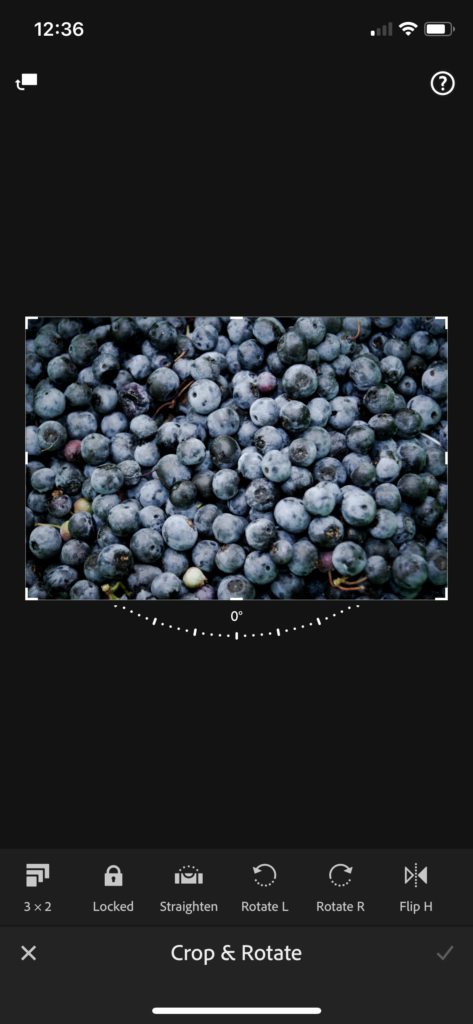
Шаг второй: отрегулируйте экспозицию и контраст
Одна из первых вещей, которую вы захотите настроить после обрезки и выравнивания, — это экспозиция. Это означает, насколько яркой или темной является ваша фотография !

Когда изображение слишком темное, оно недоэкспонировано , а слишком яркое — переэкспонировано. Вы узнаете, что это передержка, потому что яркие части вашей фотографии будут излучать белое свечение.
Также обратите внимание на контраст . Контраст — это разница между светлыми и темными участками фотографии.
Когда вы увеличиваете контрастность во время редактирования, ваши яркие участки становятся ярче, а тени темнее.

Шаг третий: играйте с балансом белого, температурой и оттенком
Теперь мы немного углубимся в тонкую настройку вашего процесса редактирования фотографий. Поговорим о балансе белого, температуре и оттенке.
Баланс белого регулирует общую точность света на вашей фотографии, а это означает, что то, что кажется вам белым, на снимке будет таким же белым.
Вы когда-нибудь делали фотографию, которая в итоге выглядела довольно синей (холодной) или оранжевой (теплой) в целом? Это то, что исправляет ваша настройка баланса белого.
На вашей камере вы можете выбрать предустановленный баланс белого в зависимости от условий, в которых вы снимаете, будь то солнце, тень, облачность и т. д.

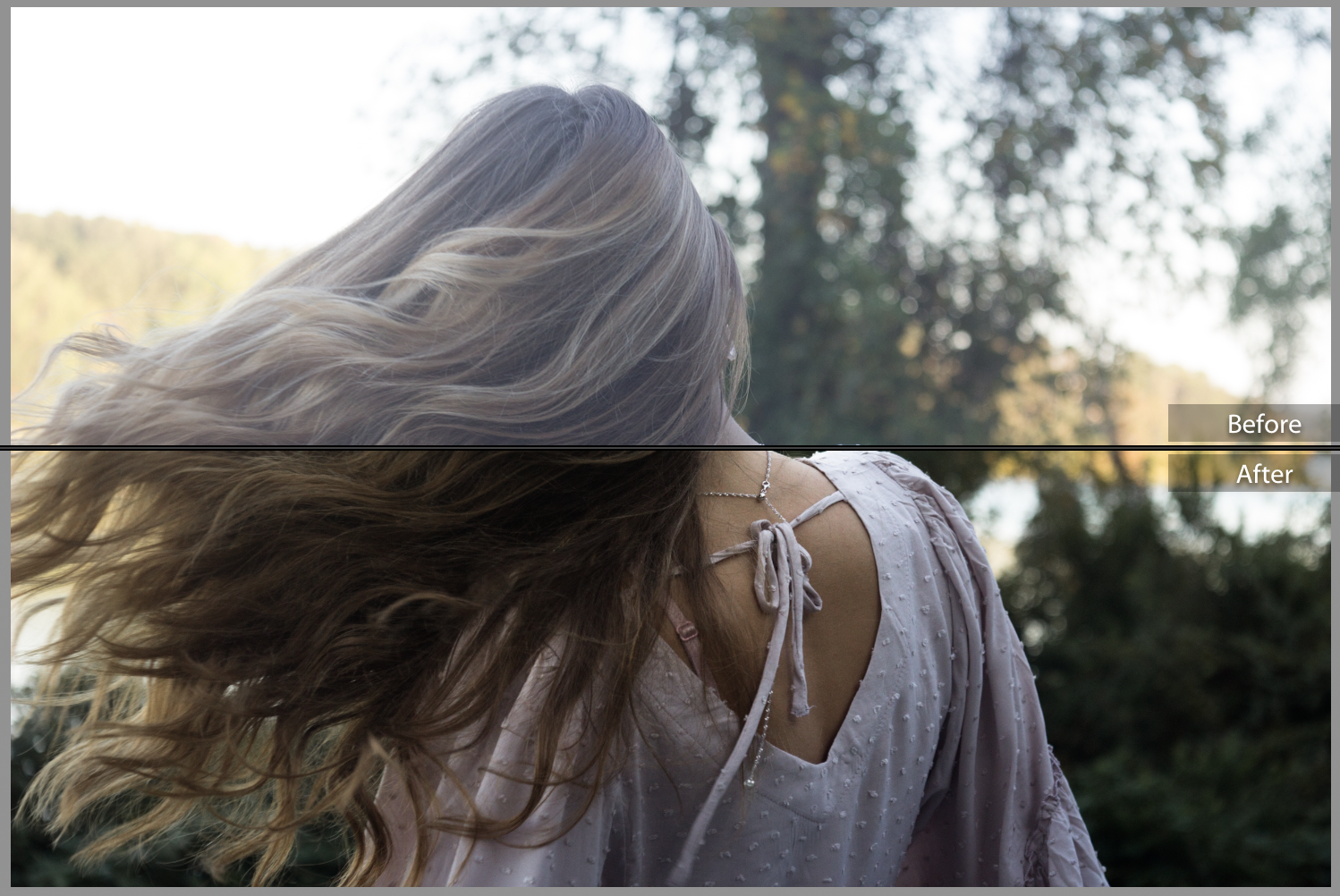
Также есть автоматическая настройка баланса белого, но она не всегда может быть самой точной. Попробуйте выбрать настройку, которая наиболее точно соответствует тому месту, где вы находитесь.
Каждый источник света имеет температуру . Например, если вы сделаете снимок в тени, он будет выглядеть холоднее , чем на солнце, которое будет очень теплым. Наши глаза регулируют эти различия за нас, поэтому мы их не замечаем, но камера улавливает их и может искажать цвета и оттенки кожи!
Свет также имеет оттенок . Оттенок находится не в сине-оранжевом спектре, а в зелено-пурпурном спектре. Оттенок иногда может колебаться слишком далеко в любом направлении, в основном, если вы снимаете в помещении или при искусственном освещении.
Шаг четвертый: работа с яркостью, бликами и тенями
Есть небольшая разница между экспозицией и яркостью. Экспозиция уделяет немного больше внимания осветлению областей вашей фотографии, которые уже более светлые, а функция яркости больше фокусируется на вашем изображении в целом.
Если вы хотите отрегулировать только светлые или темные участки вашей фотографии, вы будете работать с инструментами бликов и теней .
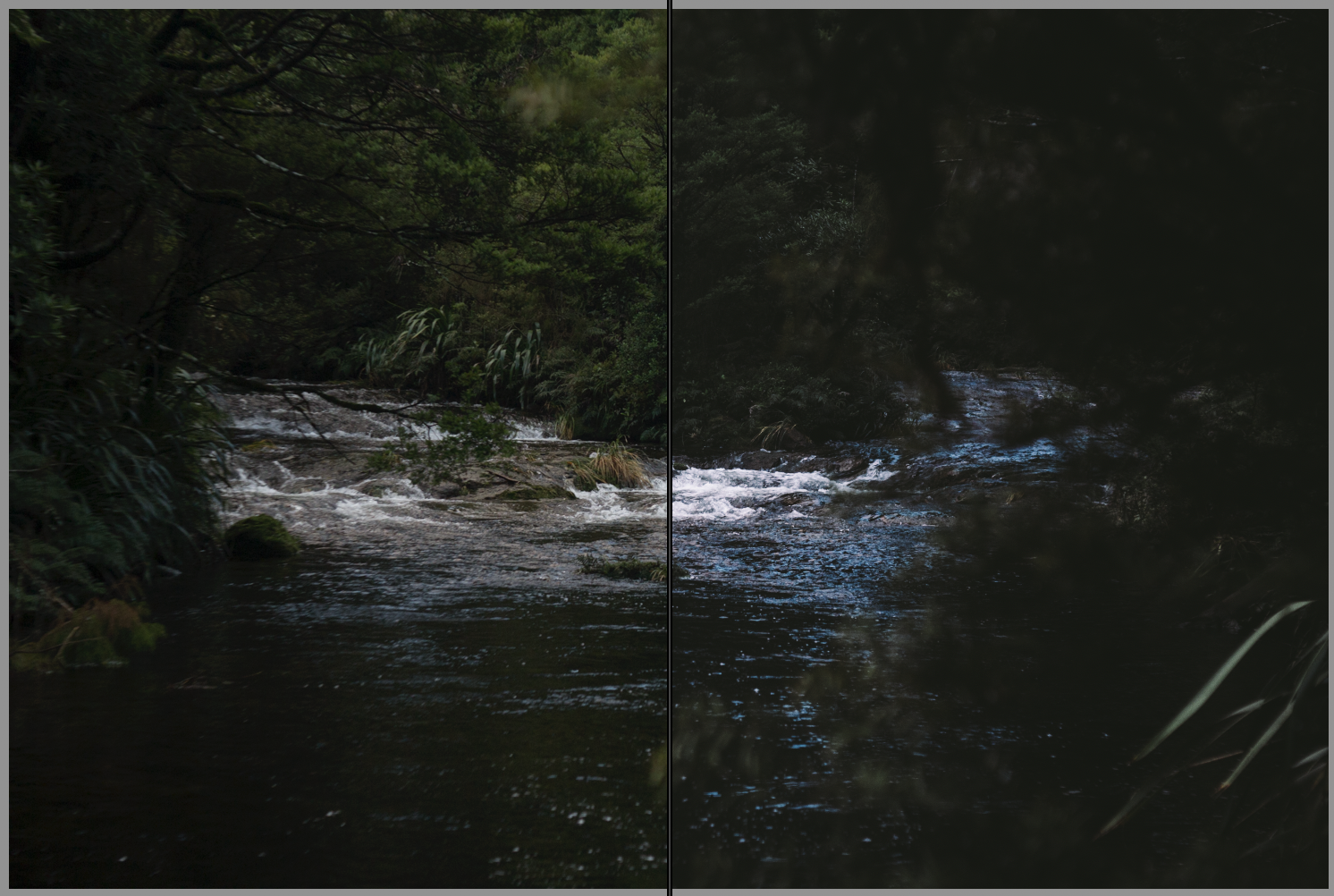
Это так просто, как кажется: работа со светлыми участками увеличит или уменьшит яркие области вашего изображения, а тени сделают то же самое с темными.
Шаг пятый: переключение насыщенности и яркости ваших цветов
Насыщенность относится к тому, насколько яркими являются все цвета на вашей фотографии. Если вы увеличите насыщенность, каждый отдельный цвет станет очень интенсивным.
Инструмент « Яркость » специально нацелен на размытые цвета на изображении, делая их более живыми.

Вы также можете вручную настроить каждый цвет. В вашей программе редактирования фотографий найдите, где каждый отдельный цвет разбивается на отдельную шкалу. Это обычно называется HSL, и именно здесь вы можете найти инструменты оттенка, насыщенности и яркости .
Допустим, вы хотите усилить синеву на фотографии. Используйте оттенок , чтобы сделать синий цвет более заметным, насыщенность , чтобы сделать его более ярким, и яркость , чтобы сделать синий цвет ярче или темнее.
Поиграйте с ними, чтобы освоить их!
Шаг шестой: отрегулируйте резкость, четкость и шум
Некоторые другие настройки, которые вы можете внести при редактировании фотографии, — это резкость, четкость и шум.
Повышение резкости обычно используется для исправления размытого изображения, но это привередливый инструмент, который может легко исказить текстуру вашей фотографии.
Если вы хотите прояснить ситуацию, вы также можете попробовать более тонкий инструмент ясности . Повышение четкости вашего изображения приведет к увеличению текстур, видимых на фотографии.
Шум — это зернистость всего изображения. Это легко видно на некоторых пленочных фотографиях или на очень темных фотографиях, которые вам приходилось сильно осветлять при редактировании.
Удаление небольшого количества шума возможно, не испортив вашу фотографию. В вашей программе редактирования будут опции «шумоподавление».
Совет для профессионалов по редактированию фотографий: если переусердствовать, это может убрать большую часть текстуры на вашем изображении, придав ему почти нарисованный вид.
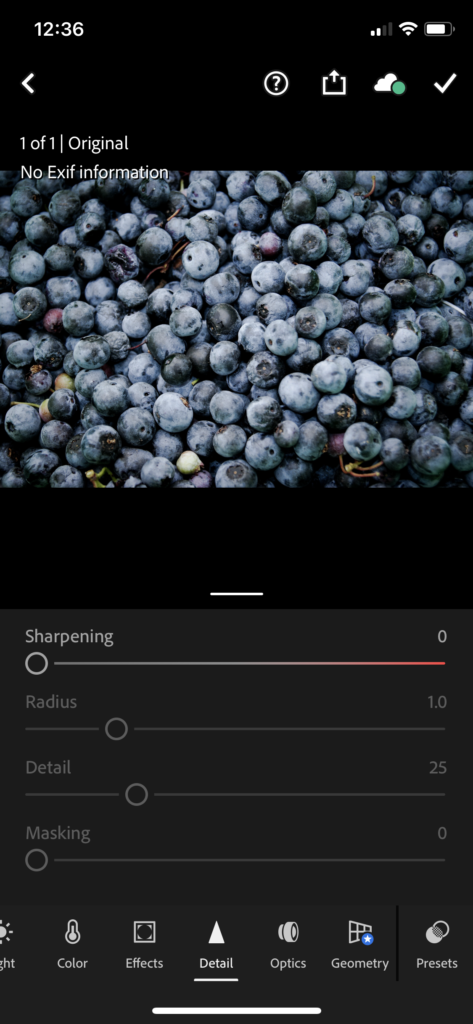
При съемке фотографий важно убедиться, что у вас хорошее освещение, чтобы в итоге у вас не было чрезмерного количества шума.
Вывод: как профессионально редактировать фотографии
Помните: практика делает совершенным! С помощью этих советов вы быстро станете профессионалом в области редактирования фотографий.
Если вам нужна мотивация, чтобы начать учиться редактировать фотографии, подпишитесь на фотографов, чьи работы вдохновляют вас делать больше снимков.
Дайте волю своему творчеству и поэкспериментируйте с различными элементами в программе редактирования фотографий.
Вы никогда не знаете, вы можете случайно обнаружить свой фирменный стиль, как и я!
Закрепите меня для справки: